本文摘自网络,侵删!
很多小伙伴都遇到过对win7系统快速设置固定ip地址进行设置的困惑吧,一些朋友看过网上对win7系统快速设置固定ip地址设置的零散处理方法,并没有完完全全明白win7系统快速设置固定ip地址是如何设置的,今天小编准备了简单的操作办法,只需要按照1、双击打开桌面上的“网络”图标,进入网络,点击顶部的“网络共享中心”。 2、进入Win7系统的网络共享中心后,点击左侧的“更改网络适配器”。的顺序即可轻松搞定,具体的win7系统快速设置固定ip地址教程就在下面,一起来看看吧!
1、双击打开桌面上的“网络”图标,进入网络,点击顶部的“网络共享中心”。
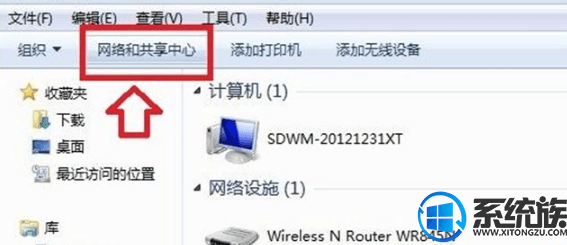
2、进入Win7系统的网络共享中心后,点击左侧的“更改网络适配器”。
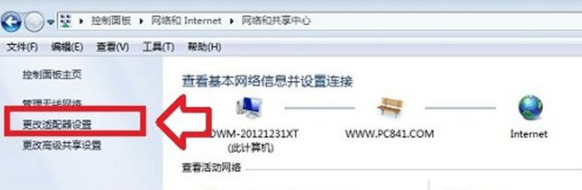
3、此时便可看到电脑的本地连接设置窗口了,右击“本地连接”选择属性。
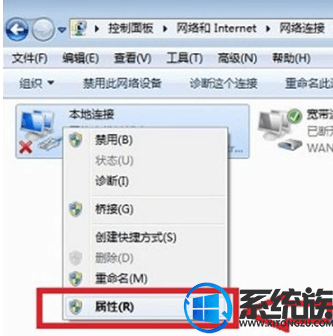
4、在打开Win7本地连接属性网络栏中,选中“ Internet 协议版本4 ”,点击下边的属性。
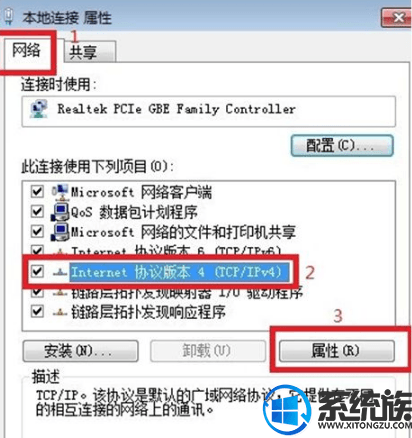
5、在弹出Win7本地连接设置界面了,输入用户需更改的IP地址。比如路由器地址是192.168.1.1的话,那么这么填写:
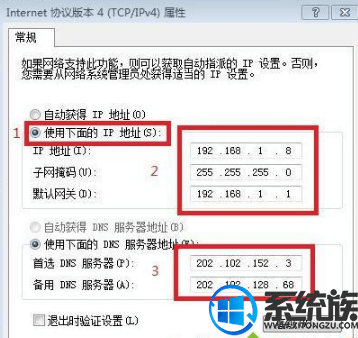
默认网关就填写:192.168.1.1
IP地址则填写为:192.168.1. X (X的数字可以是2到255之间的任意数字)
子掩码无需用户填写,当填写好IP地址后,点击以下子掩码那里会自动生成,最后点击“确定”退出便可。
相关阅读 >>
win7系统安装office2010时出现错误1935的解决方法
更多相关阅读请进入《win7》频道 >>




